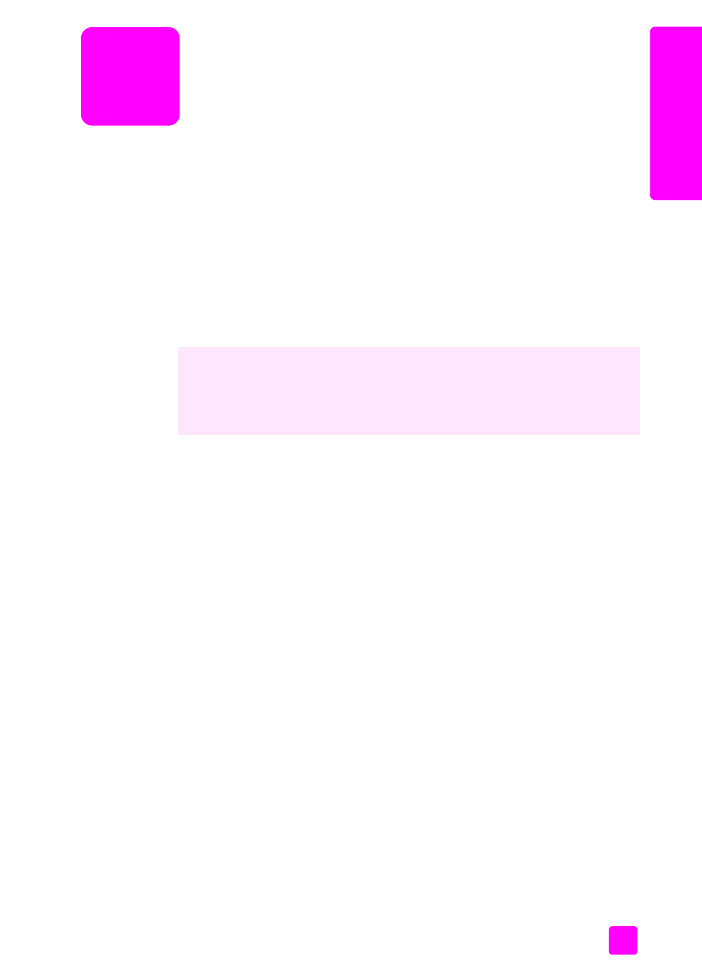
Pengguna Windows
1
Muat baki input dengan kertas yang sesuai.
Untuk mendapatkan informasi lebih lanjut, baca
memuat sumber asli dan
memuat kertas
di halaman 11.
2
Dari menu
File
aplikasi perangkat lunak Anda, pilih
Print [Cetak]
.
3
Pastikan bahwa Anda memilih HP Officejet untuk mencetak.
Jika Anda perlu mengubah pengaturan, klik tombol yang membuka kotak
dialog Properties [Properti] (tergantung dari perangkat lunak aplikasi
Anda, tombol ini mungkin disebut Properties [Properti], Options [Pilihan],
Printer Setup [Pengaturan Printer] atau Printer), lalu pilih pilihan yang
sesuai untuk pencetakan Anda dengan menggunakan fitur yang tersedia
pada tab Paper/Quality [Kertas/Kualitas], Finishing [Penyelesaian], Effects
[Efek], Basics [Dasar] dan Color [Warna].
4
Klik
OK
untuk menutup kotak dialog
Properties [Properti]
.
Pengaturan yang Anda pilih hanya berlaku untuk pencetakan aktual. Untuk
mengatur pengaturan cetak untuk seluruh pencetakan, baca
mengatur
pilihan cetak
di halaman 62.
5
Klik
OK
untuk mulai mencetak.
HP Officejet dapat melakukan pencetakan khusus seperti gambar tanpa batas,
poster dan pencetakan pada film transparansi. Untuk mendapatkan informasi
lebih lanjut mengenai pencetakan khusus, baca petunjuk pada layar HP Photo
& Imaging Help [Bantuan Foto & Pencitraan HP] yang diberikan bersama
perangkat lunak Anda.
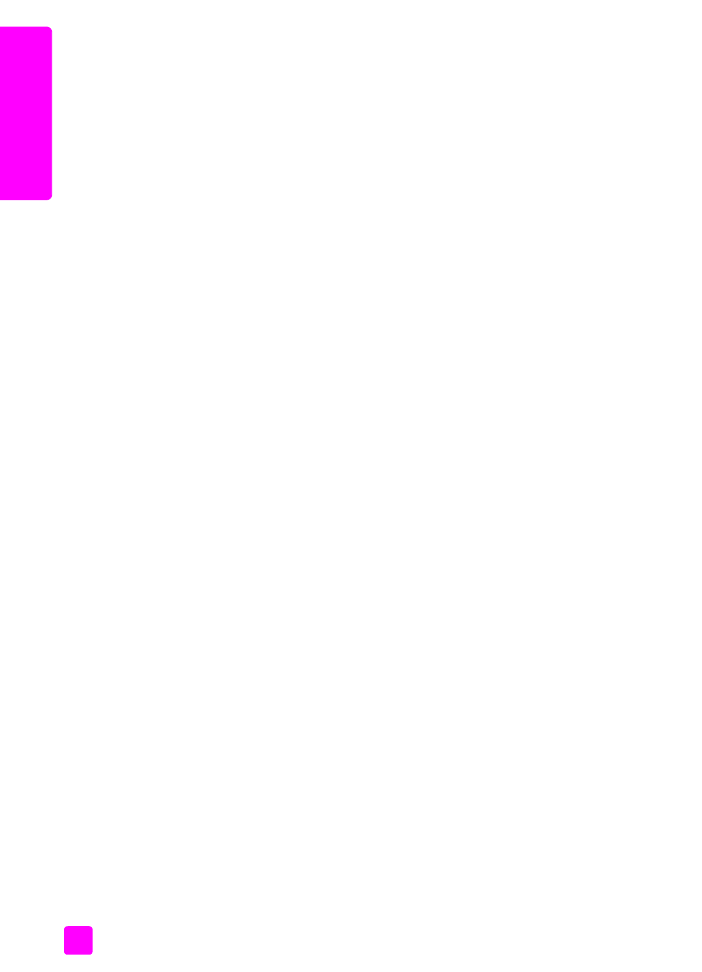
hp officejet 5500 series
bab 6
62
cetak